说到快速视频转换器,相信大家应该都很熟悉。是多功能视频编辑软件。你知道快速视频转换器是如何制作GIF的吗?“让我们来看看快速视频转换器制作GIF的方法。
方法步骤
1、进入快速视频转换器的主界面后,可以看到上面红框标记的内容“制作GIF”该功能是今天的主角。它可以帮助用户将视频编辑成GIF动画。例如,网络上许多有趣的视频片段都是通过这种方法制作的。直接单击它开始制作GIF;
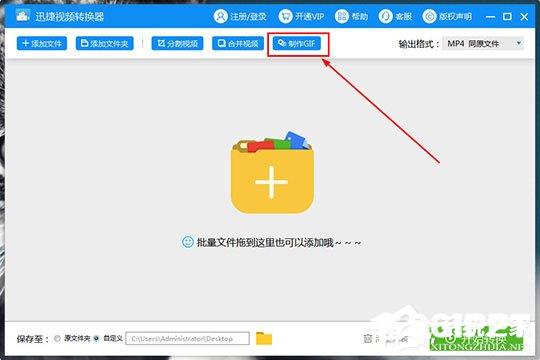
2、弹出制作GIF界面后,可以开始添加自己的视频素材文件,点击“添加文件”或“添加文件夹”从而导入材料;
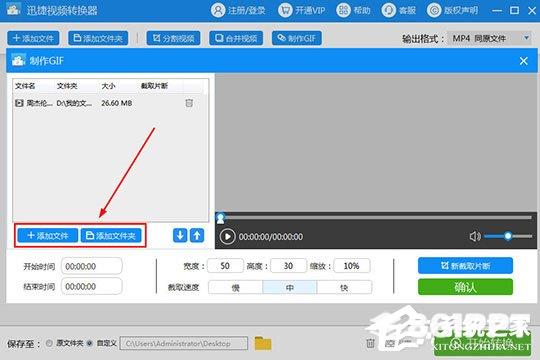
3、直接双击视频文件播放,右侧的播放窗口将播放整个视频。您可以调整GIF动图时间的开始时间和结束时间,也可以调整播放进度栏,调整整个图片的宽度、高度和缩放,选择截取速度,默认为“中”,点击“新截取片断”,截取的时间片段将出左边的文件列表中,点击“确定”可返回主界面;

4、您可以在主界面上看到两个GIF文件,其中下面的长度是您刚刚截取的视频GIF片段。如果您感到不满意,您也可以修改GIF长度,选择保存路径点击“转换”可以输出GIF文件,从而完成GIF制作的全部内容。
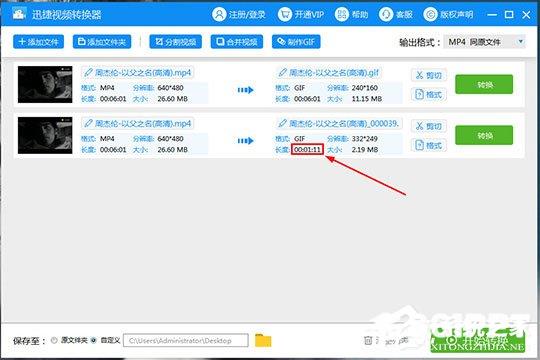
以上是快速视频转换器如何制作GIF的全部内容。按照上述方法操作,您可以轻松掌握快速视频转换器制作GIF的方法。